Обзор 5 бесплатных редакторов видео для YouTube
Если вы решили вести канал на YouTube, один из ключевых инструментов, который понадобится вам в работе – это редактор видео. Несмотря на то, что сегодня на рынке более дюжины бесплатных программ для монтажа, ни одну из них нельзя назвать универсальной, ведь каждая рассчитана на определённый тип задач и уровень навыков пользователя.
Например, если всё что требуется сделать – это вырезать лишние кадры, добавить музыку и текст, то искать сторонний редактор видео вообще не нужно, так как вам будет достаточно встроенного YouTube Studio. Однако, если вы хотите использовать эффекты, переходы и анимацию, понадобится что-то посерьёзнее.
В этой статье мы сделали обзор 5 бесплатных редакторов видео для YouTube, которые сможет освоить даже неопытный пользователь.
VSDC – бесплатный редактор видео для YouTube на Windows
VSDC — это бесплатный редактор для Windows ОС: легковесный и интуитивно понятный. Для тех, кто ищет видеоредактор с низкими системными требованиями, VSDC станет одним из лучших вариантов, поскольку данная программа требует всего 2 Гб RAM, а установочный файл весит менее 100 Мб.
В сравнении с более примитивными инструментами, такими как Movie Maker и YouTube Studio, интерфейс VSDC гораздо более продвинутый и сложный. Чтобы освоиться в нём быстрее, мы рекомендуем начинать знакомство с текстовых инструкций на сайте редактора и видеоуроков.
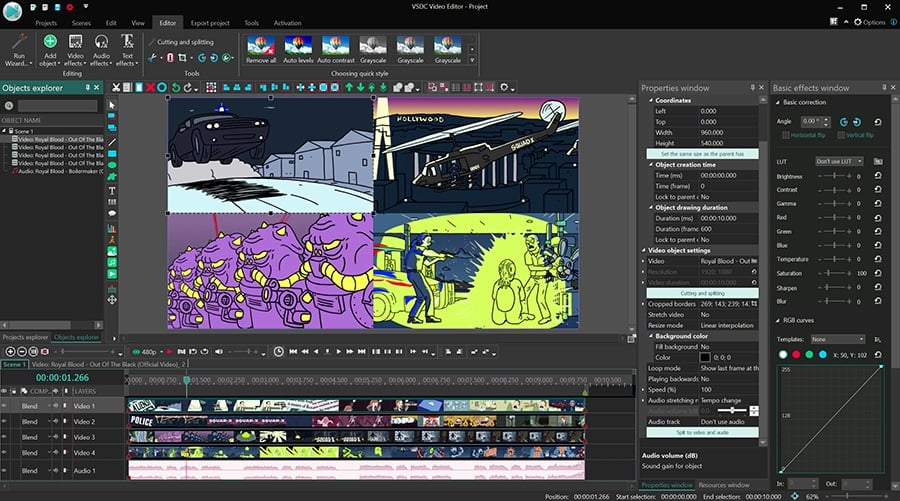
Одно из главных преимуществ VSDC – полная совместимость со всеми форматами, вне зависимости от того, на какое устройство было записано видео. Кроме того, этот редактор с легкостью обрабатывает видео, записанные с частотой 120 кадров в секунду, и позволяет экспортировать отснятый материал в кодеке H.265/HEVC (H.265 предназначен для сохранения высокого качества видео при максимальном сжатии файла). Благодаря своим характеристикам, VSDC официально рекомендован командой GoPro и зарубежными ютуберами, снимающими на экшн-камеры – например, Quadcopter 101.
По своей функциональности, VSDC ничуть не уступает профессиональным редакторам видео. Помимо базового набора инструментов для монтажа, цветокоррекции и анимации текста, вы сможете использовать стильные спецэффекты и эффекты перехода. VSDC также позволяет быстро создать эффекты «картинка в картинке» и «разделённый экран», применить плавное масштабирование, добавить бегущую строку новостей, сделать так, чтобы видео проигрывалось внутри текста, а также использовать множество других приёмов, типичных для видео на YouTube.
На этапе экспорта проекта вы можете загрузить видео напрямую на свой YouTube канал, минуя этап сохранения файла на компьютере. Если же вы планируете публиковать видео на других площадках, таких как Facebook, Twitter, Instagram или Vimeo, вы можете воспользоваться готовыми профилями экспорта, которые предварительно настроены с учётом требований каждой из социальных сетей. Другими словами, сохранить проект можно буквально в два клика – при этом, у вас не будет необходимости настраивать параметры экспорта вручную.
Ещё один плюс VSDC в том, что данная программа бонусом предоставляет встроенный видеорекордер – инструмент для записи видео с экрана. Рекордер позволяет одновременно использовать несколько устройств записи, захватывать видео с помощью HDMI, а также захватывать 2D- и 3D-игры в высоком качестве. Для тех, кто планирует публиковать монтаж видеоигр или видеореакции, это существенное преимущество и удобство.
Скачать бесплатный видеоредактор VSDC с официального сайта
iMovie – бесплатный редактор видео для пользователей Mac
iMovie — это бесплатный видеоредактор для YouTube, который подойдёт всем пользователям Mac и iPad, вне зависимости от опыта. Согласно данным сайта Influencer Equipment, многие блогеры продолжают использовать iMovie даже после того, как их канал набрал популярность. Этот редактор отвечает всем ключевым требованиям: он быстрый, функциональный, удобный и, что немаловажно, он предустановлен на большинстве устройств Apple по умолчанию.
Если вы думаете, что для развития канала на YouTube требуется исключительно дорогое ПО, вы ошибаетесь. Что действительно важно, так это качество вашего контента, креативность и последовательность — лояльные пользователи iMovie это подтвердят.
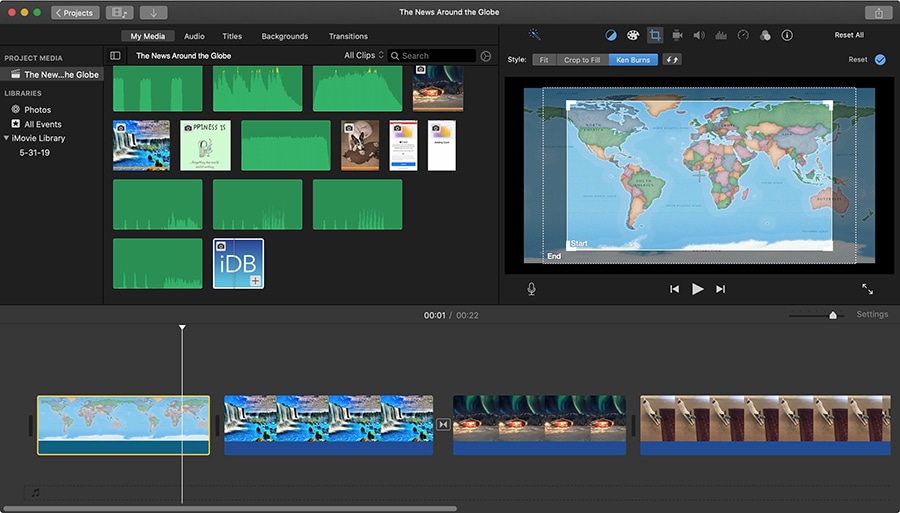
iMovie имеет минималистичный, интуитивно понятный интерфейс, а большинство операций в редакторе выполняются простым перетаскиванием. Помимо инструментов монтажа, компания Apple, известная своим тщательным подходом к дизайну продуктов, предоставляет библиотеку с темами для фона и шаблоны заголовков. Шаблоны особенно удобны, если вы работаете над серией видеороликов или слайд-шоу, и хотите применить один и тот же стиль к каждому видео.
Как и VSDC, iMovie позволяет удалять зеленый или синий фон из видеоматериала. Вы также можете добавить саундтрек к своему видео, настроить анимацию титров и использовать более 200 различных видеоэффектов, включая такие эффекты как «картинка в картинке», слоумошн, эффект быстрой перемотки, плавные переходы, масштабирование и так далее.
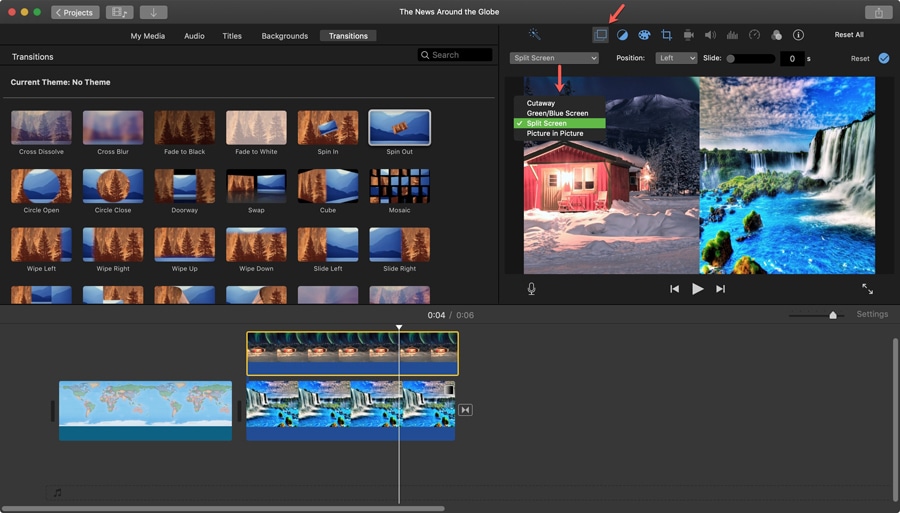
Основное удобство в использовании iMovie в том, что программа позволяет работать с экосистемой Apple. Например, вы можете быстро добавить предварительно загруженные саундтреки и импортировать песни из iTunes; вы также сможете без проблем извлечь любой файл для проекта из iCloud или даже начать редактирование на планшете, а продолжить на Mac или наоборот.
Скачать iMovie из магазина приложений Apple
Kdenlive – бесплатный редактор видео для YouTube-блогеров на Linux
Kdenlive – это бесплатный видеоредактор с открытым исходным кодом. В сообществе Linux этот инструмент пользуется большой популярностью за счёт низких системных требований, стабильной работы даже на компьютерах с небольшим объёмом памяти и качественной обработки видео в 4K (конечно, при наличии достаточно мощного процессора).
В Kdenlive есть все инструменты для монтажа, необходимые как начинающим, так и продвинутым пользователям. Вы сможете использовать неограниченное количество видео и аудиодорожек, осуществлять наложение файлов, добавлять заголовки, переходы, а также спецэффекты.
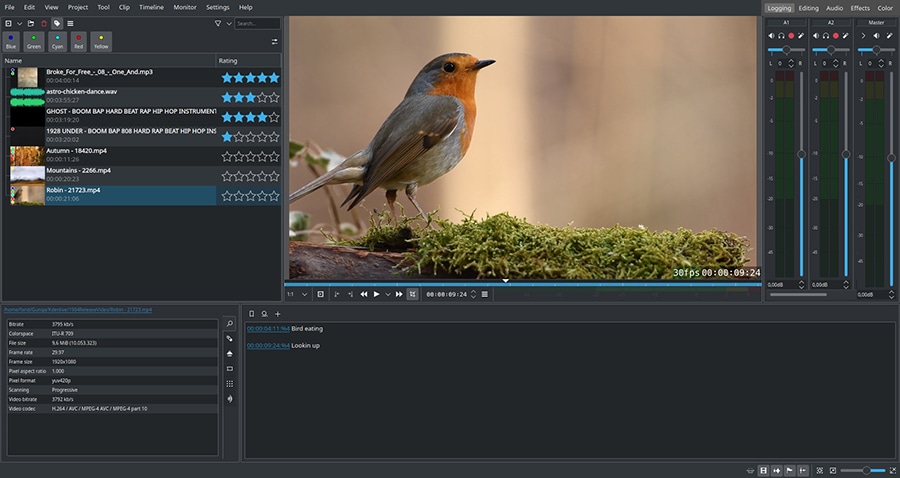
Две особенности, отличающие Kdenlive от многих редакторов видео – это прокси-файлы и так называемый инструмент для «волнового редактирования». Прокси-файлы – это копии исходных файлов в меньших размере и качестве. В начале работы программа подменяет оригинальные файлы копиями для более быстрой обработки и предпросмотра, а на этапе экспорта возвращает исходники в максимальном качестве.
Что же касается «волнового редактирования» – это инструмент, который позволяет быстро вырезать несколько фрагментов одновременно и автоматически соединить оставшиеся части с помощью горячих клавиш Ctrl+X. При работе с большими объёмами отснятого материала, такой подход позволяет сэкономить немало времени.
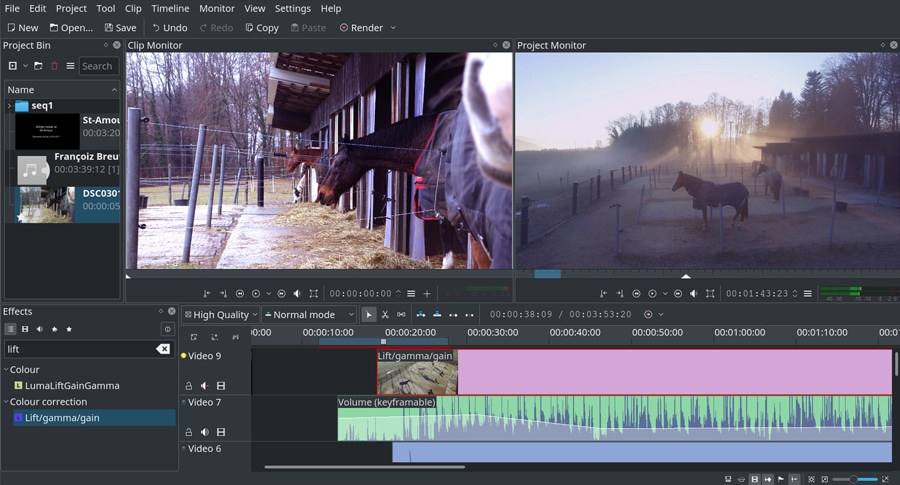
Стоит отметить, что Kdenlive – это кроссплатформенное решение, однако наша рекомендация касается только решения для Linux, поскольку версия данного редактора для Windows получила немалую долю критики от пользователей.
Davinci Resolve – редактор для профессиональной цветокоррекции под Windows, Mac и Linux
Davinci Resolve – это ещё один кроссплатформенный редактор видео в нашем списке, но в отличие от предыдущих инструментов, он не рассчитан на новичков. У этого редактора есть платная версия, созданная для киностудий и видеографов, однако, для данного обзора она не столь актуальна. Бесплатная же версия Resolve подойдёт тем, кто хочет освоить не только монтаж, но и цветокоррекцию видео на профессиональном уровне.
При условии базового понимания теории цвета, с этим инструментом вы научитесь создавать идеальную картинку и эффект кинематографии, даже если съёмки велись не в профессиональной студии.
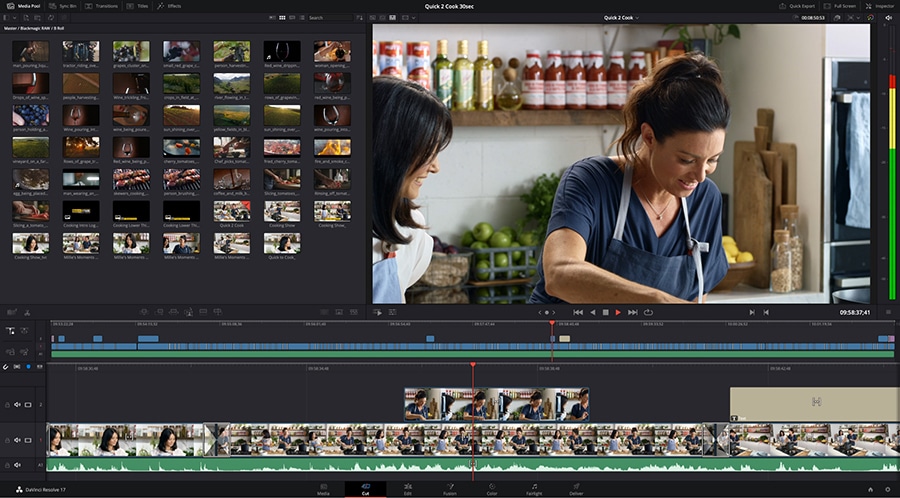
Два основных препятствия в начале работы с Resolve – это системные требования и интерфейс программы. Даже если у вас есть опыт редактирования видео, интерфейс Resolve, с его обилием вкладок, может показаться не самым интуитивным. Поэтому на изучение программы стоит заранее выделить достаточное количество времени, а лучше всего сразу найти обучающий курс.
Resolve включает таймлайн с несколькими дорожками, меню редактирования аудио, настройки скорости проигрывания, и заголовки. Для тех, кто проводит много времени, монтируя клипы, одно из главных преимуществ данного редактора – это удобный инструмент для обрезки файлов. Во-первых, в программе есть возможность приближения таймлайна, которое позволяет обрезать файлы с максимально высокой точностью. Во-вторых, к Resolve прилагается большой список горячих клавиш, которые помогают оптимизировать повторяющиеся действия. На этапе экспорта редактор предлагает сразу загрузить видео на YouTube или Vimeo или сохранить его в на компьютере в разрешении 1080p.
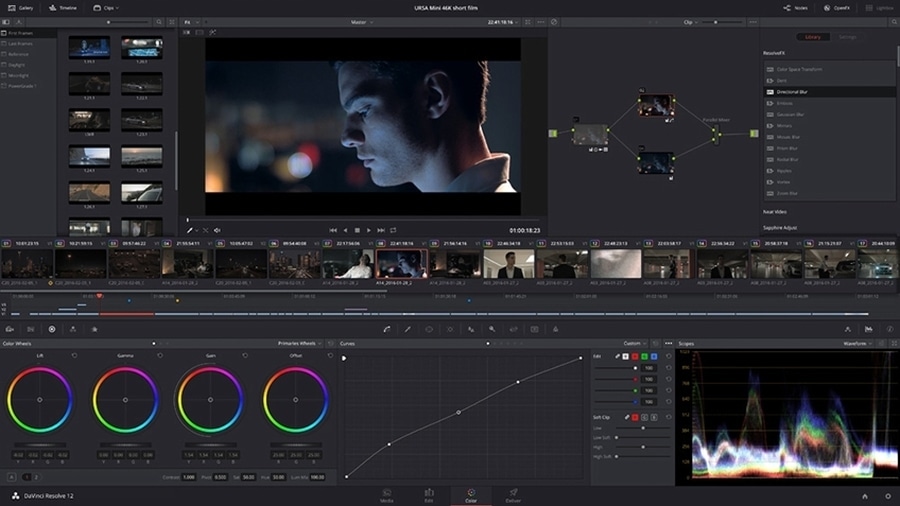
Прежде чем устанавливать Davinci Resolve, убедитесь в том, что ваш компьютер соответствует системным требованиям программы, поскольку именно этот пункт нередко становится главным камнем преткновения для новых пользователей. Чтобы работать с Resolve, вам потребуется минимум 8 Гб RAM, а также 4 Гб графической памяти и достаточный объём свободного пространства на диске – один только установочный редактора весит 780 Мб.
Скачать Davinci Resolve с официального сайта
Lightworks – редактор видео для YouTube и Vimeo
Lightworks существует на рынке с 1989 года и, как и Davinci Resolve, относится к лиге профессиональных программ для нелинейного монтажа. Если верить сайту разработчика, именно редактор Lightworks использовался для создания монтажа оскароносных фильмов, включая такие шедевры как «Король говорит» и «Волк с Уолл стрит».
Lightworks доступен на Windows, Mac и Linux в трёх вариантах подписки: Free (бесплатно), Create ($9,99 в месяц) и Pro ($23 в месяц). Если вы начинающий пользователь и не ищете продвинутых инструментов, бесплатный план включает всё, что может быть необходимо на данном этапе. Основное ограничение – это невозможность экспортировать видео в разрешении выше чем 720p.
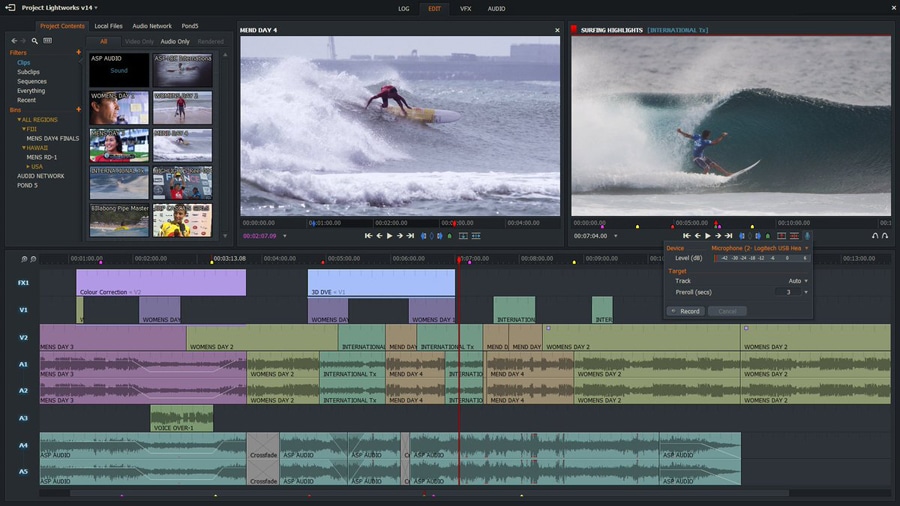
У программы интуитивно понятный интерфейс, который включает таймлайн с неограниченным количеством дорожек (хотя, в отличие от других редакторов, здесь новые видеодорожки необходимо добавлять вручную) и три вкладки с инструментами: для монтажа, работы с аудио и добавления визуальных эффектов. Кроме того, на главном экране есть вкладка с логами для отслеживания хронологии процессов и окно предпросмотра исходных файлов, которое позволяет сразу добавлять на сцену нужны фрагмент исходника.
Вкладка VFX включает в себя все популярные визуальные эффекты, а также широкий выбор инструментов цветокоррекции. Кроме того, вам доступны инструменты для редактирования аудио с помощью ключевых кадров, шаблоны заголовков и переходов, доступ к облачному хранилищу и возможность резервного копирования.
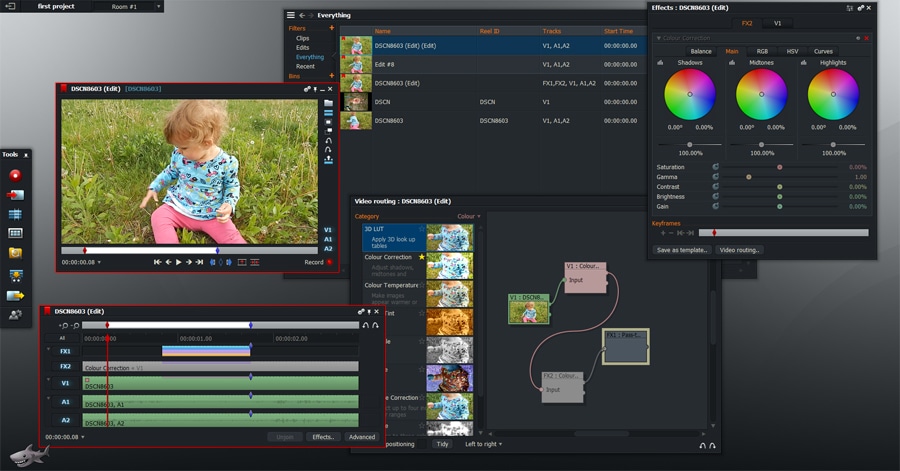
В сравнении с Davinci Resolve, Lightworks выглядит более интуитивным, однако если вы переходите с более примитивных инструментов, таких как как Movie Maker или iMovie, начать работу стоит с видеоуроков на YouTube и руководства на официальном сайте. Как и VSDC, редактор Lightworks распознаёт все распространенные форматы видео и использует прокси-файлы для ускорения процесса обработки. Самым большим недостатком бесплатной версии является ограничение разрешения видео на экспорте (720p). Однако, если учесть то, что многие пользователи смотрят видео на YouTube со смартфонов, этого качества может быть вполне достаточно для начала работы.
Скачать Lightworks с официального сайта
Почему бесплатного редактора видео будет достаточно для YouTube
Многие ставят качество бесплатного ПО под сомнение. Это неудивительно, с учётом того, что «бесплатность» некоторых программ оказывается прикрытием для встроенной рекламы, водяных знаков и прочих сюрпризов на экспорте. Тем не менее, платные редакторы видео, популярные среди профессиональных блогеров, будут по карману далеко не каждому. Например, Adobe Premiere доступен от $19,99 в месяц (если вы покупаете годовую подписку). Final Cut Pro – популярный платный редактор для Mac стоит $299 долларов, а Sony Vegas для Windows требует минимум $400 долларов.
Впрочем, нет никаких данных, связывающих популярность канала с используемым редактором. Более того, многие блогеры, которых вы видите на YouTube, начинали свои каналы в качестве хобби, используя лишь бесплатные инструменты – а некоторые по-прежнему принципиально используют только бесплатное ПО.
Тратить большие суммы на редактор видео для YouTube – как минимум, нерезонно. Сколько бы ни стоила выбранная вами программа, никакая постобработка не может превратить низкокачественный материал в шедевр. Гораздо правильнее сделать упор на качестве и процессе съёмки. Если вы решительно намерены инвестировать в свой канал, рассмотрите покупку качественного оборудования вместо покупки дорогого ПО. Например, если у вас есть хороший, регулируемый источник света и качественный микрофон, это уже огромное преимущество, поскольку впоследствии вы потратите меньше времени на цветокоррекцию и улучшение звука.
На что стоит обратить внимание при выборе редактора видео для YouTube канала
В конечном итоге, всё зависит от ваших навыков, потребностей и целей. Например, если вы планируете публиковать геймплеи, вам понадобится встроенный инструмент для записи экрана (он есть в VSDC и Lightworks). Если вы собираетесь снимать видеореакции, стоит обратить внимание на то, насколько интуитивно работает инструмент «картинка в картинке». Если же вы готовитесь работать с большими объёмами видео, важно, чтобы для вас был удобен инструмент обрезки.
Не торопитесь принимать окончательное решение. Протестируйте хотя бы пару редакторов, чтобы понять, что подходит именно вам. Инструменты, которые мы включили в список, не только надёжные, но и действительно бесплатные, а это означает, что после экспорта не стоит ожидать ни водяных знаков, ни прочих неприятных сюрпризов. Для большинства начинающих пользователей этих решений должно быть достаточно, чтобы наполнить свой канал контентом. В конце концов, вы можете использовать разные инструменты для разных задач и переключаться между ними по мере необходимости.